24.3 Ajout de notifications de date à un contrat
Un contrat contient les champs de date suivants pour lesquels vous pouvez configurer des notifications :
-
Page Général : Date de début originale, Date de fin actuelle, Date de la remarque
-
Page SLA : Date de début, Date de fin
-
Page Bail : Date de commande, Date d'expédition, Date de livraison, Date de signature, Date d'inspection, Date d'acceptation
Pour ajouter une notification de date à un champ de date :
-
Recherchez le champ de date pour lequel ajouter une notification.
-
Cliquez sur la case en regard de pour afficher la boîte de dialogue Notification de nouvelle date.
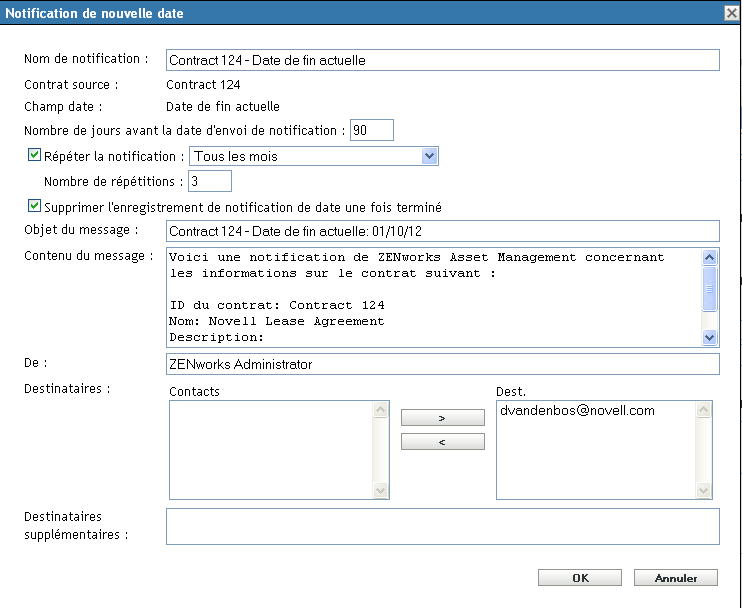
-
Modifiez les paramètres par défaut souhaités :
Nom de notification : les notifications de date sont ajoutées à la liste Notification de la date. Il s'agit du nom qui identifie la notification dans cette liste. Par défaut, le nom comprend les champs d'ID de contrat et de date. Au besoin, spécifiez un autre nom.
Contrat source : ID du contrat source.
Champ date : champ de date auquel la notification s'applique.
Nombre de jours avant la date d'envoi de la notification : spécifiez le délai pour la notification.
Répéter la notification : sélectionnez cette option pour répéter la notification, puis choisissez la fréquence (, ou ) et le nombre de répétitions. Par exemple, si vous spécifiez un délai de 90 jours, vous pouvez répéter la notification tous les mois en définissant le champ sur et le champ sur .
Supprimer l'enregistrement de la notification de date après l'envoi : cette option permet de supprimer la notification après l'envoi de toutes les instances de la notification.
Objet du message : l'objet par défaut du message contient le contrat source et le champ de date. Au besoin, vous pouvez spécifier un autre objet.
Contenu du message : le contenu par défaut du message identifie le contrat et l'événement. Vous pouvez modifier ce contenu en fonction de vos besoins.
De : spécifiez l'adresse électronique que vous souhaitez afficher dans le champ De de la notification.
Destinataires : vous devez ajouter au moins un destinataire par défaut. Pour ce faire, vous pouvez utiliser ce champ ou celui intitulé .
Si la liste Contacts contient des adresses, sélectionnez-en une et déplacez-la vers la liste des destinataires. La liste Contacts contient uniquement les adresses électroniques qui ont été importées à partir des données d'inventaire (reportez-vous à la section
Configuration d'adresses électroniques
dans la documentation Référence de l'inventaire des ressources de ZENworks 10 Configuration Management).Destinataires supplémentaires : vous devez ajouter au moins un destinataire par défaut. Pour ce faire, vous pouvez utiliser ce champ ou celui intitulé . Pour utiliser ce champ, spécifiez au moins une adresse (par exemple pjones@novell.com). Séparez les adresses par une virgule.
-
Cliquez sur pour créer la notification de date.
La case Notification de la date est activée. En outre, un enregistrement de notification de date est ajouté à la liste Notifications de date ( > > ). Pour plus d'informations sur la liste, reportez-vous à la Section 24.4, Affichage de la liste Notifications de date.
-
Cliquez sur pour enregistrer les modifications apportées au contrat.